2011年11月25日
カテゴリ: Photoshop
【Photoshop】はちみつがトロっと垂れるようなテキストエフェクトチュートリアル

テカテカ光ったはちみつがトロリと滴り落ちるようなテキストエフェクトを作ります。 元ネタはこちら>>>Honey leaking effect on the delicious pancake. 今回はテキストエフェクトを完成させる部分までをご紹介します。 出来あがりはこちら。 
ステップ1.Photoshopを起動して新規ドキュメントを縦横900pxくらいで作成してパンケーキのイメージを配置します。パンケーキイメージは元ネタサイトよりダウンロードができます。 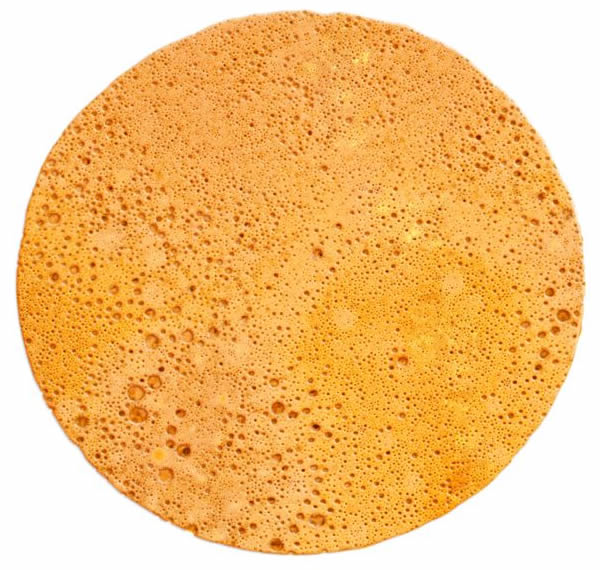
ステップ2.好きなテキストをタイプしましょう。今回のフォントはBrush Script stdを使用しています。 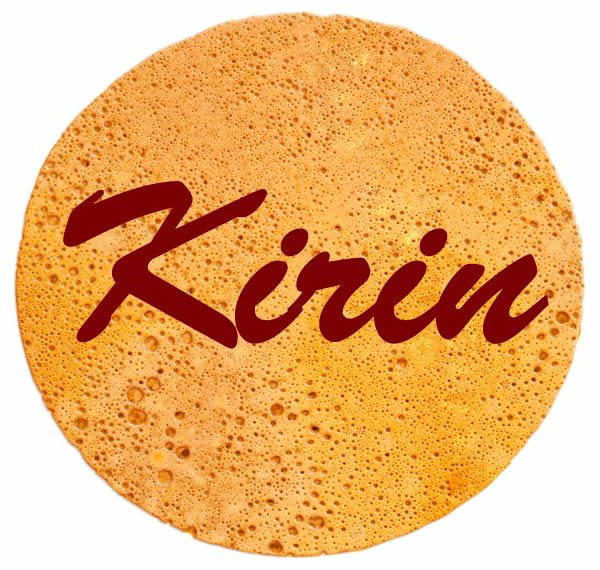
ステップ3.テキストの形を加工します。「レイヤーサムネイルで右クリック>テキストのラスタライズ」、またはメニューの「レイヤー>ラスタライズ>テキスト」でテキストをラスタライズします。 次にメニュー「編集>変形>ワープ」でテキストの形を好きなように変形させます。 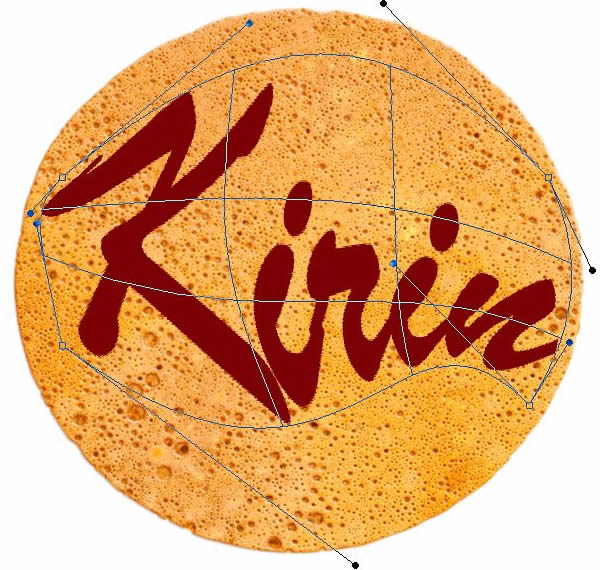
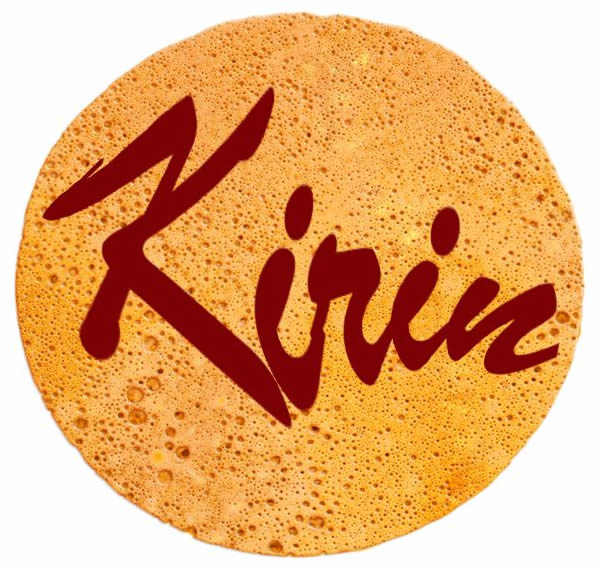
ステップ4.丸ブラシを使ってテキストの角を丸くしたり、液体が垂れているような表現をつけます。 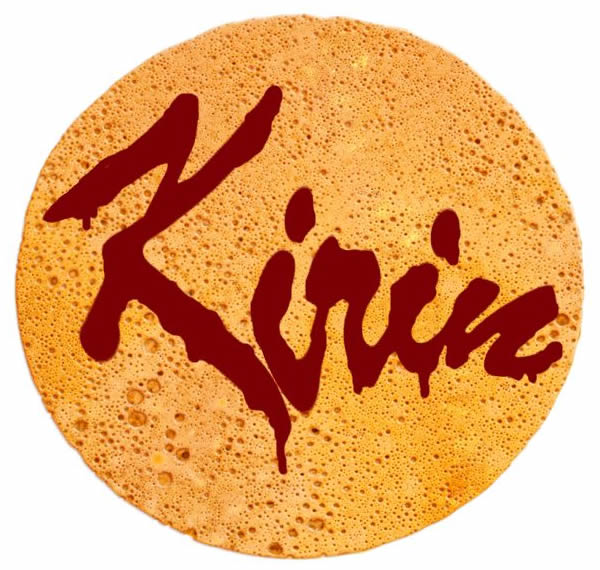
ステップ5.作ってきたテキストレイヤーの複製を4つ作ります。最初に作ったテキストレイヤーを含めてテキストレイヤーが5つになります。レイヤーパネルで全てのテキストレイヤーの「塗り」を0%にします。
ステップ6.下から2番目のテキストレイヤーに以下のレイヤー効果を適用してください。 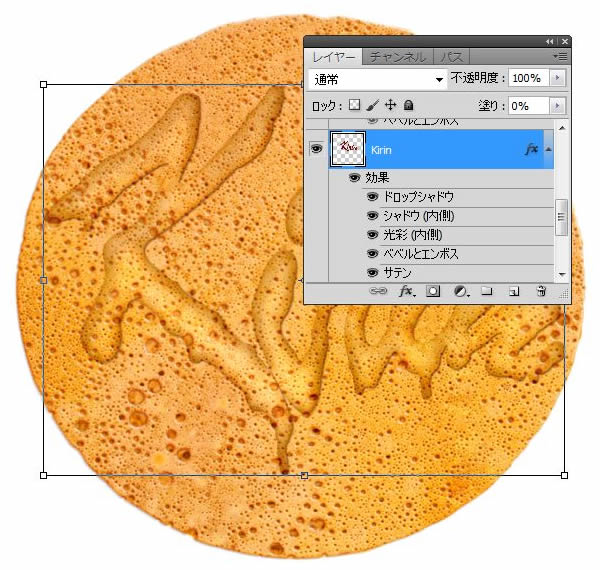
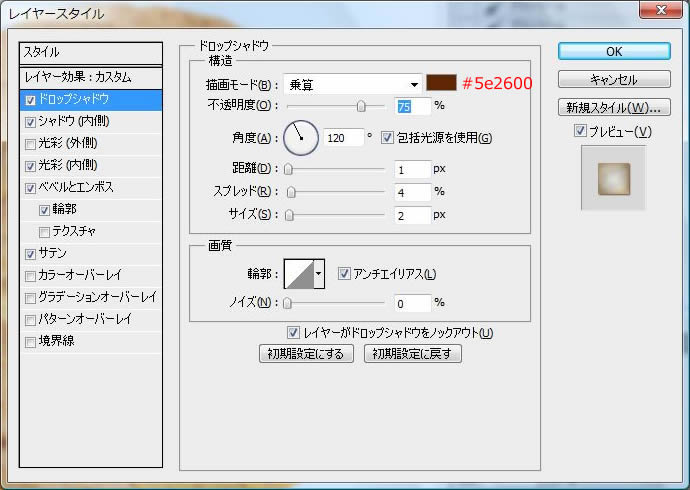


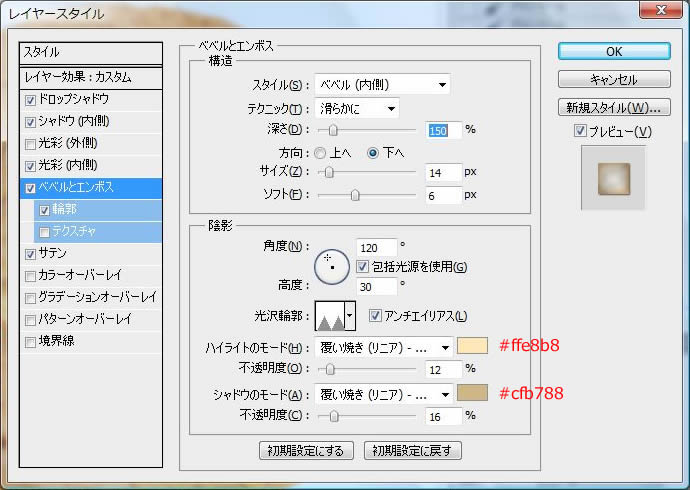
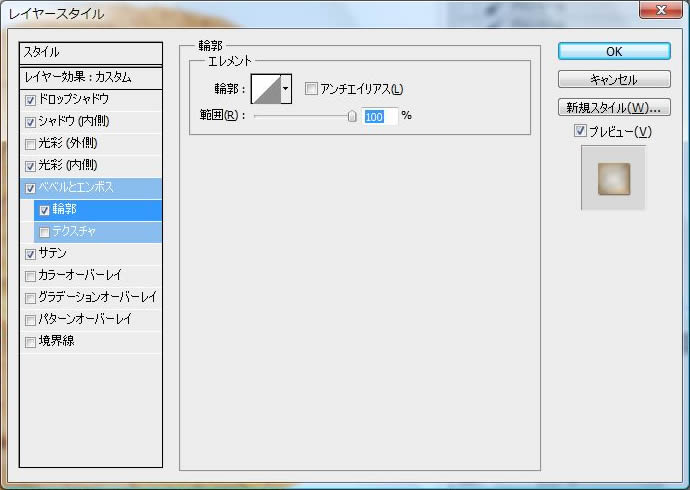
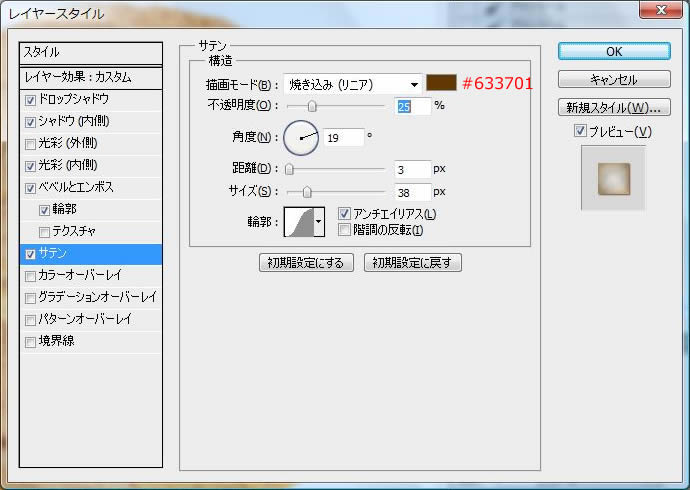
ステップ7.下から3番目のテキストレイヤーに以下のレイヤー効果を適用してください。 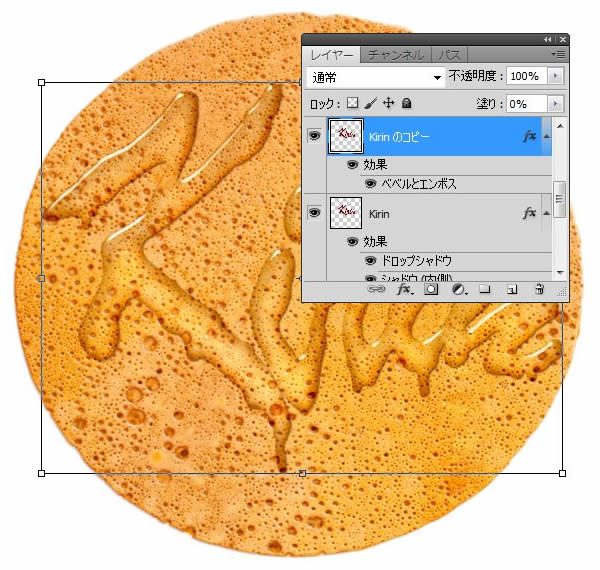
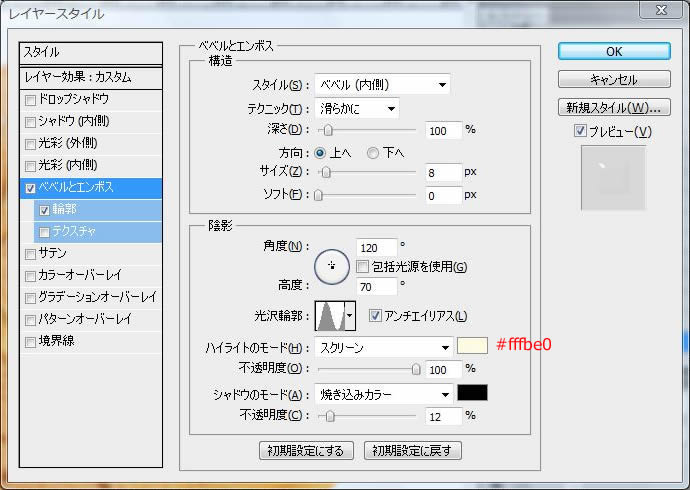
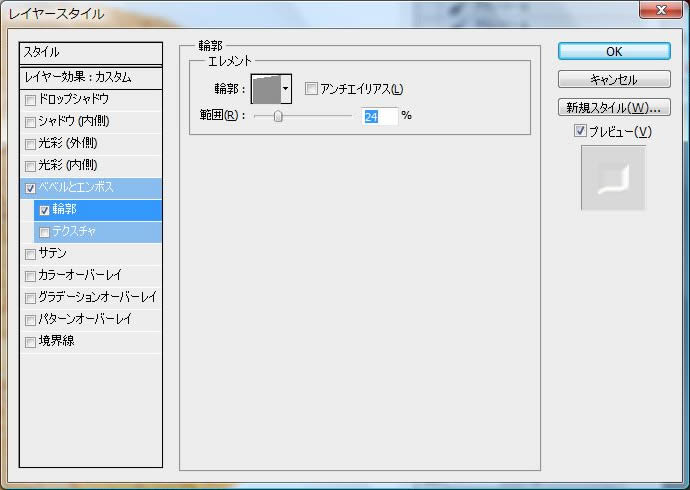
ステップ8.下から4番目のテキストレイヤーに以下のレイヤー効果を適用してください。 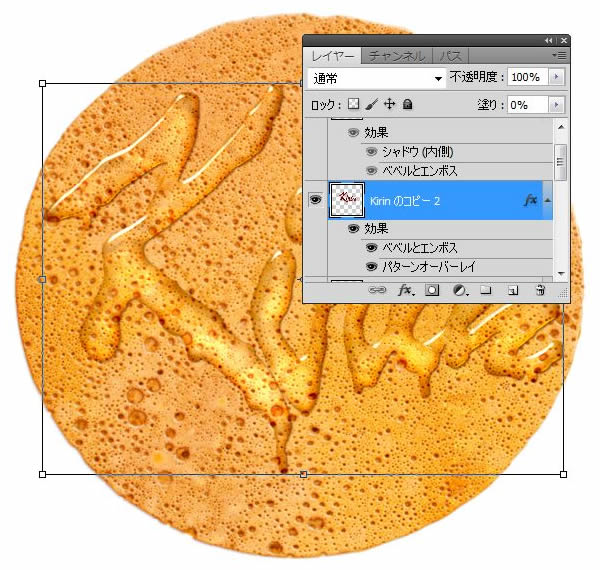
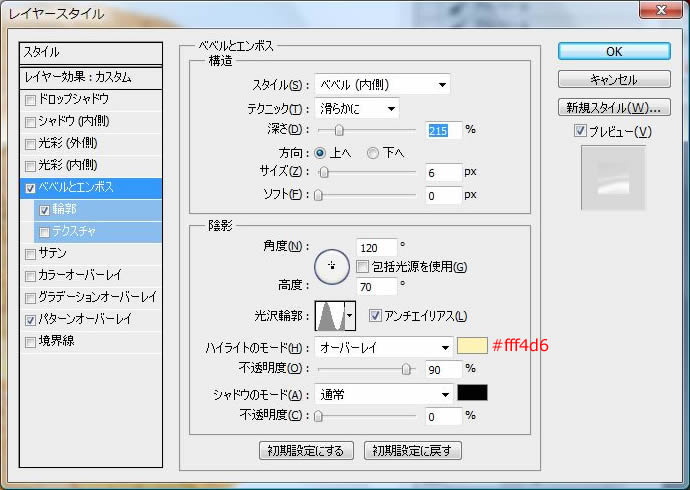
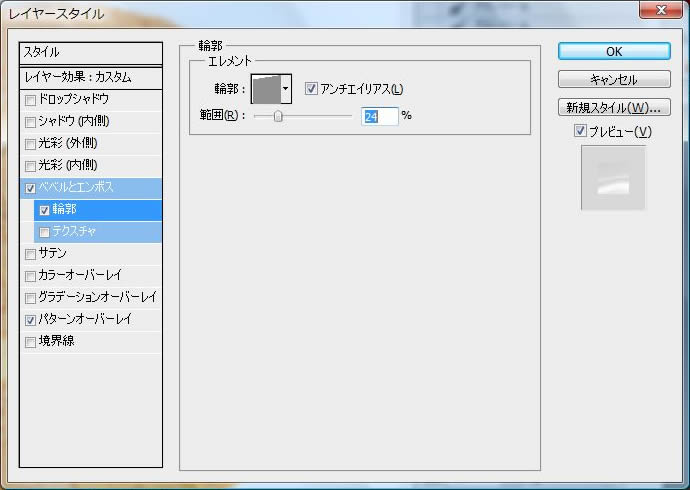
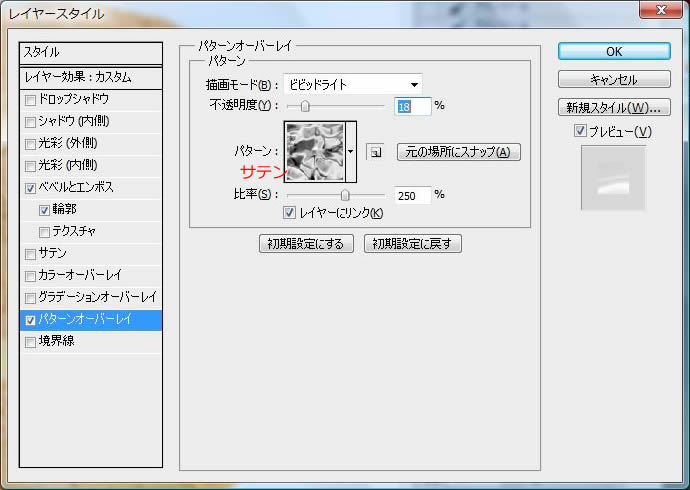
ステップ8.一番上のテキストレイヤーに以下のレイヤー効果を適用してください。 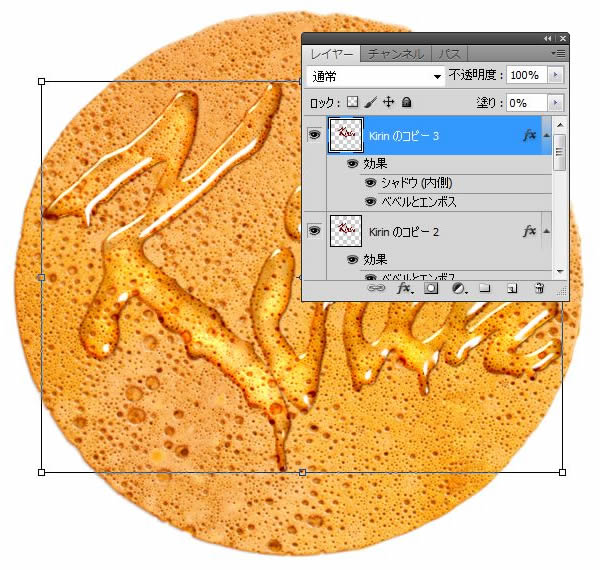
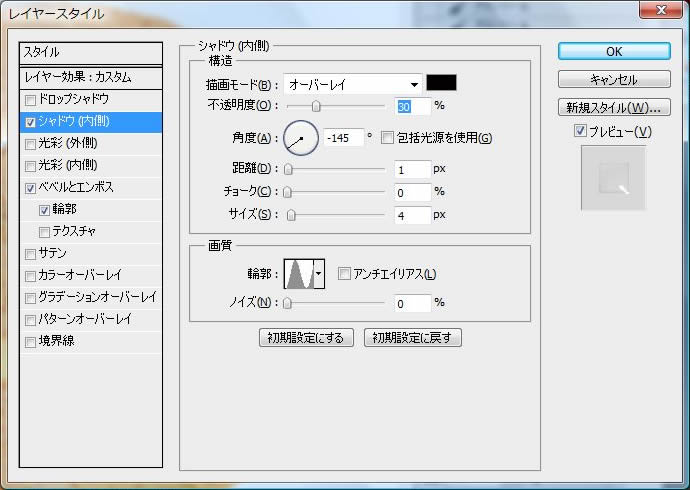
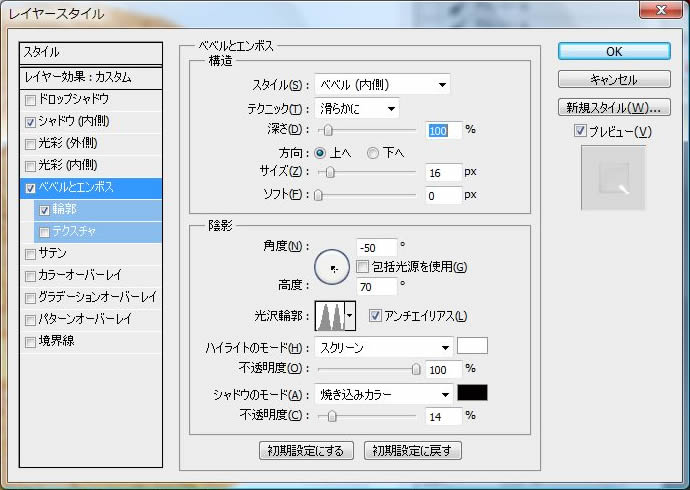
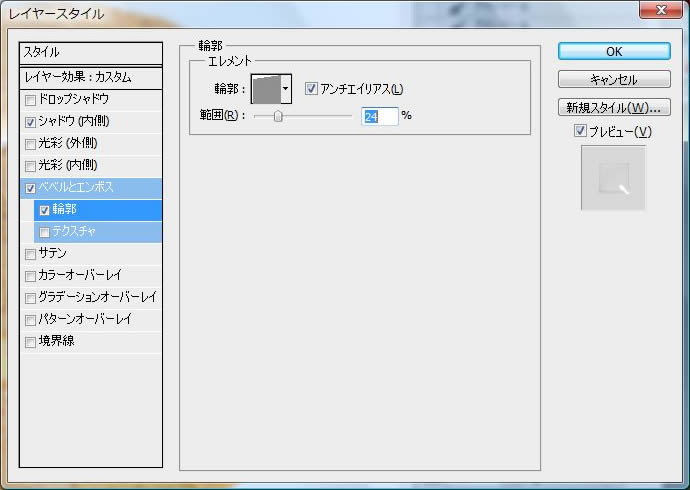
ステップ9.今まで作ってきたテキストに影をつけます。一番下のテキストレイヤーの「塗り」を100%に戻し、フィルターの「ぼかし(ガウス)」を適用してください。ぼかしの半径は好みですが今回は5pxにしました。 ぼかしをかけたテキストを少しだけ左下へずらします。レイヤーパネルで他のテキストサムネイルをCtrlキーを押しながらクリックします。表示された選択範囲の部分をカットすると影の部分だけが残ります。 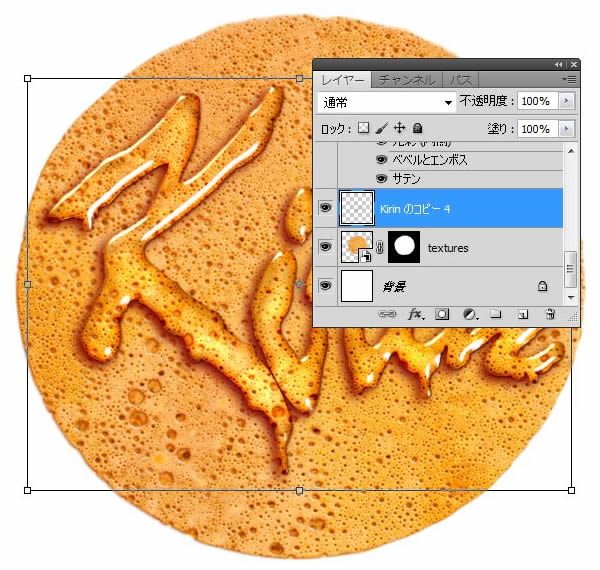 以上で完成です。
以上で完成です。 



